Восстановление заводских настроек на телефоне самсунг галакси дуос j5, j2, а5, j3, таб 2, j1, а3 и всех других особенно полезно в трех ситуациях: когда мы продаем телефон, корда хотим удалить все учетные записи, настройки и файлы, хранящиеся в памяти и кода, видим явный сбой.
Да, новый пользователь смартфона не должен использовать ваши личные данные, сообщения или фотографии, что может просто усложнить вашу жизнь.
Серьезный сбой или ошибки (например, нет связи Wi-Fi / Bluetooth) не обязательно связаны с физическим повреждением какого-либо компонента.
Вместо того, чтобы сразу отправлять телефон в сервис, лучше попробовать восстановить стандартные настройки, по умолчанию.
только делайте копию ценных данных перед этим. Вы должны скопировать фото, видео, музыку и другие файлы на свой компьютер или хотя бы на карту памяти microSD, а вот настройки, пароли, закладки и другие подобные данные следует синхронизировать с учетной записью Google.
Ниже покажу, как тремя способами можно выполнить восстановление настроек телефонов Samsung на те которые были с завода.
Первый способ восстановить заводские параметры на телефоне Samsung galaxy – через настройки
Самый простой способ — восстановить заводские настройки на смартфоне или планшете самсунг можно сделать, в несколько простых шагов.
Для этого введите в настройках в поисковой системе вверху слово «сброс». Затем выберите опцию «Сброс», которая появится в списке.
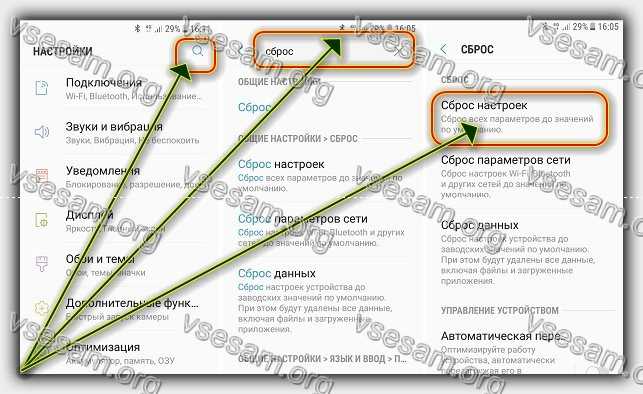
Можно, конечно, поступить по-другому – пойти по прямому пути, только не на всех версиях андроид путь одинаковый, поэтому я привел вариант попроще.
Теперь выберите параметр «Заводские настройки» и нажмите кнопку «Сброс» внизу. В конце телефон может попросить вас ввести свой PIN-код или пароль для подтверждения, если вы их предварительно установили.
Второй способ восстановить заводские настройки на андроиде Samsung galaxy – с физической кнопкой «Домой» в телефоне
Если у вас есть серьезные проблемы со смартфоном серии Samsung Galaxy, я рекомендую сделать полный сброс (Hard Reset). Это позволит вам почистить ваш смартфон и восстановить его до заводских настроек.
Иногда возникает слишком много проблем с нашим смартфоном самсунг галакси, тогда одним из умных решений является восстановление.
Это позволит вам получить заводские настройки и стереть все данные. Что для этой процедуры нужно сделать?
Вначале «Выключить». Для этого убрать батарею можно или нажать и держать питание, пока не наступят «сумерки».
После этого если есть кнопка «Домой», нажат ее «Увеличить звук» и «Питание». Все это делаем одновременно.
Держим до появления меню. В списке доступных опций нам нужно найти пункт с именем «Wipe data / Factory reset».

Поскольку сенсорный экран в это время не работает, перемещаемся с помощью кнопки регулировки громкости (вверх-вниз).
Выбираем упомянутую опцию и нажимаем кнопку «Питание» для подтверждения.
Затем в следующем списке выбираем «Yes — delete all user data» и опять подтверждаем с помощью с помощью кнопки включения / выключения телефона.
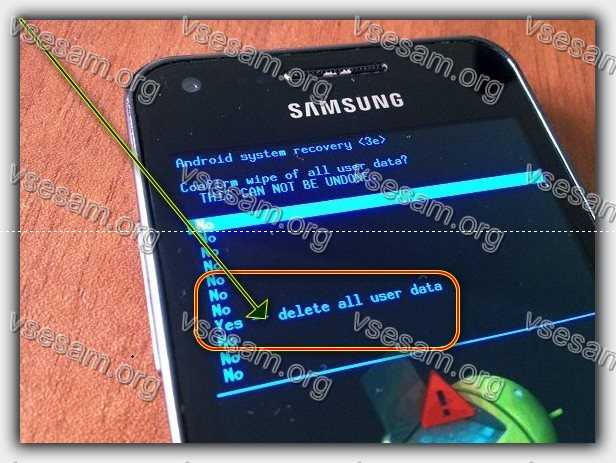
Ждем немного (недолго) и переходим в заключительный этап – выбираем «Reboot system now».
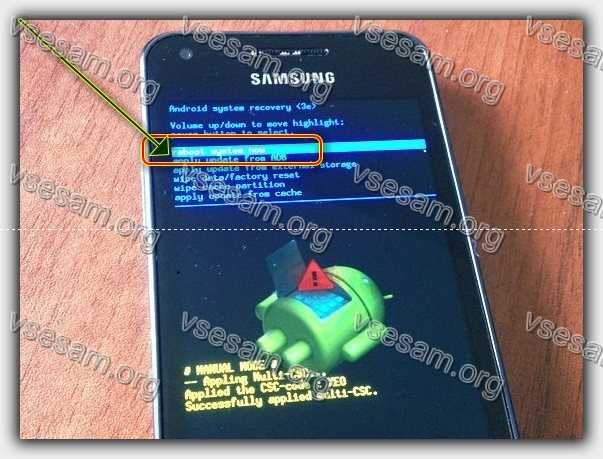
После выбора и подтверждения Samsung Galaxy запустится в обычном режиме с очищенными настройками и данными.
Третий способ восстановить заводские настройки на андроиде Samsung galaxy – без физической кнопки «Домой» в телефоне
Теперь самсунг начал отказываться от кнопки домой, следовательно, немного изменилась конфигурация.
По сути, вам нужно сделать все тоже самое что я описал в разделе выше, только после выключения нажимаем лишь 2 кнопки – «Увеличить звук» и «Питание».
Со временем увидите заставку, это знак того, что кнопочки следует отпускать и очень скоро появится меню, точно такое как на картинках в разделе выше.
Описывать процесс еще раз смысла нет – он идентичный. Смотрите картинки или еще раз прочтите что нужно делать.
Четвертый способ восстановить заводские настройки на андроиде Samsung galaxy – с кнопкой Bixby
С годами многие смартфоны постоянно меняются. Примером этого является целое семейство моделей Note, которые лишены физической кнопки «Домой».
Все, что нам нужно сделать, это выключить телефон, а затем одновременно удерживать кнопки «power, увеличить громкость вверх и Bixby».
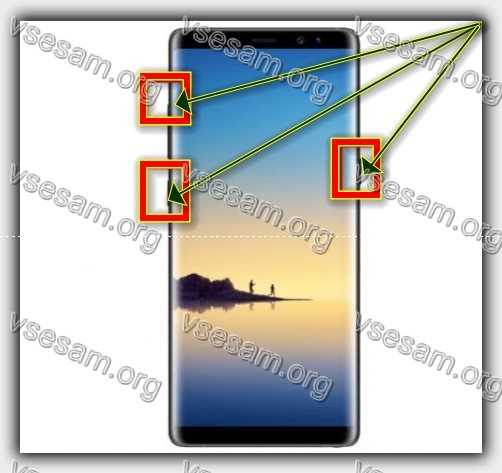
Держим их до тех пор, пока на нашем телефоне не появится синий фон с роботом андроид. Подождите несколько секунд, ожидая дальнейшей реакции системы (нам больше не нужно ничего нажимать).

Со временем найдем там несколько системных команд, но нас интересует «Wipe data / factory reset».
Чтобы выбрать соответствующую команду, используем кнопки регулировки громкости, чтобы управлять ими по всему меню.
После того, как мы выбрали правильную позицию, на следующем шаге мы выбираем кнопку «питания», которую мы используем, чтобы подтвердить команду.
Наш телефон автоматически выполнит несколько команд на экране, после чего он вернет нас в главное меню, где все, что вам нужно сделать, это выбрать «Reboot system now».
Пятый способ — как восстановить самсунг после сброса настроек
Как видите из названия раздела, пятый вариант это способ восстановить в самсунге не настройки, а данные.
Вы сможете это сделать лишь тогда если у вас раньше была включена синхронизация. Если не отключали сами, то должна быть включена.
Тогда войдите в учетную запись гугл, ту, что была раньше и практически делать ничего не нужно.
Дальше андроид сам восстановит контакты, фото и даже приложения. А что делать если синхронизация не была задействована. Тогда вас не мало работы, но об этом уже в следующей записи, так как писать придется не мало. Успехов.
Sansung A15